前言
断点续传概述
断点续传就是从文件上次中断的地方开始重新下载或上传数据,而不是从文件开头。(本文的断点续传仅涉及下载,上传不在讨论之内)当下载大文件的时候,如果没有实现断点续传功能,那么每次出现异常或者用户主动的暂停,都会去重头下载,这样很浪费时间。所以项目中要实现大文件下载,断点续传功能就必不可少了。当然,断点续传有一种特殊的情况,就是 iOS 应用被用户 kill 掉或者应用 crash,要实现应用重启之后的断点续传。这种特殊情况是本文要解决的问题。
断点续传原理
要实现断点续传 , 服务器必须支持。目前最常见的是两种方式:FTP 和 HTTP。
下面来简单介绍 HTTP 断点续传的原理。
HTTP
通过 HTTP,可以非常方便的实现断点续传。断点续传主要依赖于 HTTP 头部定义的 Range 来完成。在请求某范围内的资源时,可以更有效地对大资源发出请求或从传输错误中恢复下载。有了 Range,应用可以通过 HTTP 请求曾经获取失败的资源的某一个返回或者是部分,来恢复下载该资源。当然并不是所有的服务器都支持 Range,但大多数服务器是可以的。Range 是以字节计算的,请求的时候不必给出结尾字节数,因为请求方并不一定知道资源的大小。
Range 的定义如图 1 所示:
图 1. HTTP-Range
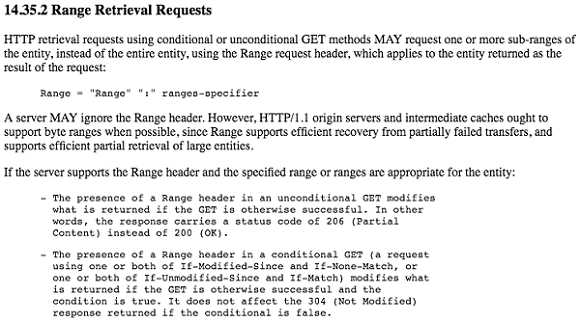
图 2 展示了 HTTP request 的头部信息:
图 2. HTTP request 例子
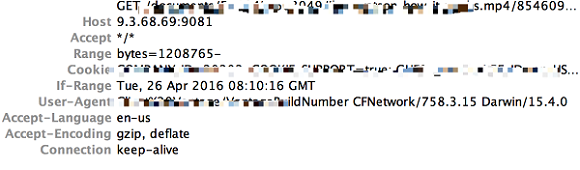
在上面的例子中的“Range: bytes=1208765-”表示请求资源开头 1208765 字节之后的部分。
图 3 展示了 HTTP response 的头部信息:
图 3. HTTP response 例子
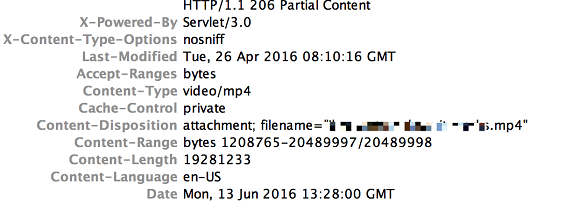
上面例子中的”Accept-Ranges: bytes”表示服务器端接受请求资源的某一个范围,并允许对指定资源进行字节类型访问。”Content-Range: bytes 1208765-20489997/20489998”说明了返回提供了请求资源所在的原始实体内的位置,还给出了整个资源的长度。这里需要注意的是 HTTP return code 是 206 而不是 200。
断点续传分析 -AFHTTPRequestOperation
了解了断点续传的原理之后,我们就可以动手来实现 iOS 应用中的断点续传了。由于笔者项目的资源都是部署在 HTTP 服务器上 , 所以断点续传功能也是基于 HTTP 实现的。首先来看下第三方网络框架 AFNetworking 中提供的实现。清单 1 示例代码是用来实现断点续传部分的代码:
清单 1. 使用 AFHTTPRequestOperation 实现断点续传的代码
// 1 指定下载文件地址 URLString
// 2 获取保存的文件路径 filePath
// 3 创建 NSURLRequest
NSURLRequest *request = [NSURLRequest requestWithURL:[NSURL URLWithString:URLString]];
unsigned long long downloadedBytes = 0;
if ([[NSFileManager defaultManager] fileExistsAtPath:filePath]) {
// 3.1 若之前下载过 , 则在 HTTP 请求头部加入 Range
// 获取已下载文件的 size
downloadedBytes = [self fileSizeForPath:filePath];
// 验证是否下载过文件
if (downloadedBytes > 0) {
// 若下载过 , 断点续传的时候修改 HTTP 头部部分的 Range
NSMutableURLRequest *mutableURLRequest = [request mutableCopy];
NSString *requestRange =
[NSString stringWithFormat:@"bytes=%llu-", downloadedBytes];
[mutableURLRequest setValue:requestRange forHTTPHeaderField:@"Range"];
request = mutableURLRequest;
}
}
// 4 创建 AFHTTPRequestOperation
AFHTTPRequestOperation *operation
= [[AFHTTPRequestOperation alloc] initWithRequest:request];
// 5 设置操作输出流 , 保存在第 2 步的文件中
operation.outputStream = [NSOutputStream
outputStreamToFileAtPath:filePath append:YES];
// 6 设置下载进度处理 block
[operation setDownloadProgressBlock:^(NSUInteger bytesRead,
long long totalBytesRead, long long totalBytesExpectedToRead) {
// bytesRead 当前读取的字节数
// totalBytesRead 读取的总字节数 , 包含断点续传之前的
// totalBytesExpectedToRead 文件总大小
}];
// 7 设置 success 和 failure 处理 block
[operation setCompletionBlockWithSuccess:^(AFHTTPRequestOperation
*operation, id responseObject) {
} failure:^(AFHTTPRequestOperation *operation, NSError *error) {
}];
// 8 启动 operation
[operation start];
使用以上代码 , 断点续传功能就实现了,应用重新启动或者出现异常情况下 , 都可以基于已经下载的部分开始继续下载。关键的地方就是把已经下载的数据持久化。接下来简单看下 AFHTTPRequestOperation 是怎么实现的。通过查看源码 , 我们发现 AFHTTPRequestOperation 继承自 AFURLConnectionOperation , 而 AFURLConnectionOperation 实现了 NSURLConnectionDataDelegate 协议。
处理流程如图 4 所示:
图 4. AFURLHTTPrequestOperation 处理流程
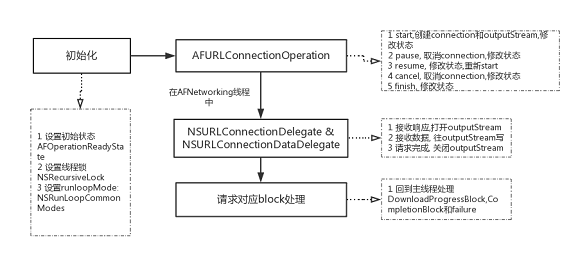
这里 AFNetworking 为什么采取子线程调异步接口的方式 , 是因为直接在主线程调用异步接口 , 会有一个 Runloop 的问题。当主线程调用 [[NSURLConnection alloc] initWithRequest:request delegate:self startImmediately:YES] 时 , 请求发出之后的监听任务会加入到主线程的 Runloop 中 ,RunloopMode 默认为 NSDefaultRunLoopMode, 这个表示只有当前线程的 Runloop 处理 NSDefaultRunLoopMode 时,这个任务才会被执行。而当用户在滚动 TableView 和 ScrollView 的时候,主线程的 Runloop 处于 NSEventTrackingRunLoop 模式下,就不会执行 NSDefaultRunLoopMode 的任务。
另外由于采取子线程调用接口的方式 , 所以这边的 DownloadProgressBlock,success 和 failure Block 都需要回到主线程来处理。
断点续传实战
了解了原理和 AFHTTPRequestOperation 的例子之后 , 来看下实现断点续传的三种方式:
NSURLConnection
基于 NSURLConnection 实现断点续传 , 关键是满足 NSURLConnectionDataDelegate 协议,主要实现了如下三个方法:
清单 2. NSURLConnection 的实现
// SWIFT
// 请求失败处理
func connection(connection: NSURLConnection,
didFailWithError error: NSError) {
self.failureHandler(error: error)
}
// 接收到服务器响应是调用
func connection(connection: NSURLConnection,
didReceiveResponse response: NSURLResponse) {
if self.totalLength != 0 {
return
}
self.writeHandle = NSFileHandle(forWritingAtPath:
FileManager.instance.cacheFilePath(self.fileName!))
self.totalLength = response.expectedContentLength self.currentLength
}
// 当服务器返回实体数据是调用
func connection(connection: NSURLConnection, didReceiveData data: NSData) {
let length = data.length
// move to the end of file
self.writeHandle.seekToEndOfFile()
// write data to sanbox
self.writeHandle.writeData(data)
// calculate data length
self.currentLength = self.currentLength length
print("currentLength\(self.currentLength)-totalLength\(self.totalLength)")
if (self.downloadProgressHandler != nil) {
self.downloadProgressHandler(bytes: length, totalBytes:
self.currentLength, totalBytesExpected: self.totalLength)
}
}
// 下载完毕后调用
func connectionDidFinishLoading(connection: NSURLConnection) {
self.currentLength = 0
self.totalLength = 0
//close write handle
self.writeHandle.closeFile()
self.writeHandle = nil
let cacheFilePath = FileManager.instance.cacheFilePath(self.fileName!)
let documenFilePath = FileManager.instance.documentFilePath(self.fileName!)
do {
try FileManager.instance.moveItemAtPath(cacheFilePath, toPath: documenFilePath)
} catch let e as NSError {
print("Error occurred when to move file: \(e)")
}
self.successHandler(responseObject:fileName!)
}
如图 5 所示 , 说明了 NSURLConnection 的一般处理流程。
图 5. NSURLConnection 流程
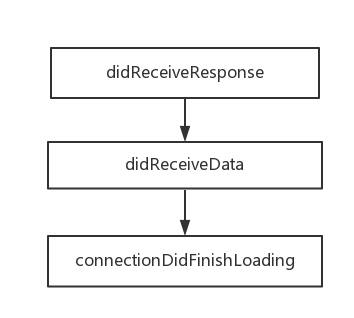
根据图 5 的一般流程,在 didReceiveResponse 中初始化 fileHandler, 在 didReceiveData 中 , 将接收到的数据持久化的文件中 , 在 connectionDidFinishLoading 中,清空数据和关闭 fileHandler,并将文件保存到 Document 目录下。所以当请求出现异常或应用被用户杀掉,都可以通过持久化的中间文件来断点续传。初始化 NSURLConnection 的时候要注意设置 scheduleInRunLoop 为 NSRunLoopCommonModes,不然就会出现进度条 UI 无法更新的现象。
实现效果如图 6 所示:
图 6. NSURLConnection 演示
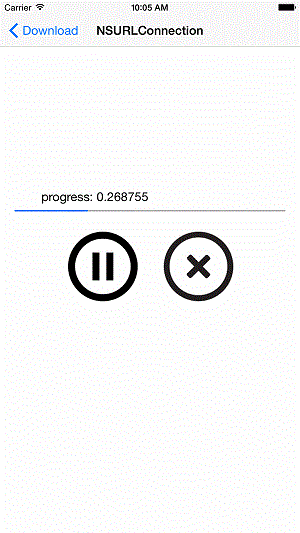
NSURLSessionDataTask
苹果在 iOS7 开始,推出了一个新的类 NSURLSession, 它具备了 NSURLConnection 所具备的方法,并且更强大。由于通过 NSURLConnection 从 2015 年开始被弃用了,所以读者推荐基于 NSURLSession 去实现续传。NSURLConnection 和 NSURLSession delegate 方法的映射关系 , 如图 7 所示。所以关键是要满足 NSURLSessionDataDelegate 和 NSURLsessionTaskDelegate。
图 7. 协议之间映射关系

代码如清单 3 所示 , 基本和 NSURLConnection 实现的一样。
清单 3. NSURLSessionDataTask 的实现
// SWIFT
// 接收数据
func URLSession(session: NSURLSession, dataTask: NSURLSessionDataTask,
idReceiveData data: NSData) {
//. . .
}
// 接收服务器响应
func URLSession(session: NSURLSession, dataTask: NSURLSessionDataTask,
didReceiveResponse response: NSURLResponse, completionHandler:
(NSURLSessionResponseDisposition) -> Void) {
// . . .
completionHandler(.Allow)
}
// 请求完成
func URLSession(session: NSURLSession, task: NSURLSessionTask,
didCompleteWithError error: NSError?) {
if error == nil {
// . . .
self.successHandler(responseObject:self.fileName!)
} else {
self.failureHandler(error:error!)
}
}
区别在与 didComleteWithError, 它将 NSURLConnection 中的 connection:didFailWithError:
和 connectionDidFinishLoading: 整合到了一起 , 所以这边要根据 error 区分执行成功的 Block 和失败的 Block。
实现效果如图 8 所示:
图 8. NSURLSessionDataTask 演示
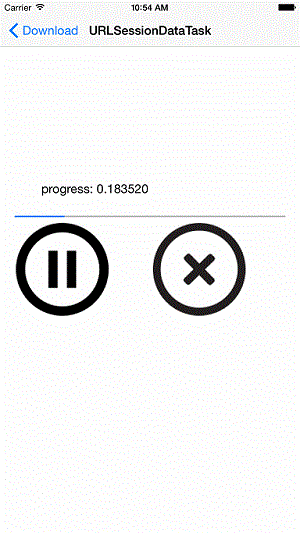
NSURLSessionDownTask
最后来看下 NSURLSession 中用来下载的类 NSURLSessionDownloadTask,对应的协议是 NSURLSessionDownloadDelegate,如图 9 所示:
图 9. NSURLSessionDownloadDelegate 协议
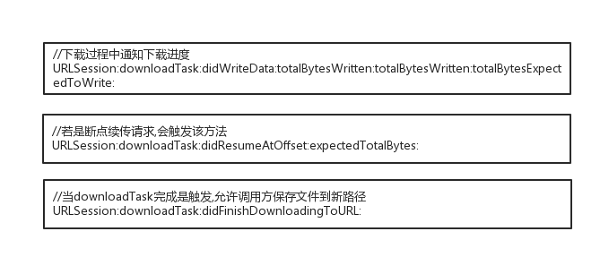
其中在退出 didFinishDownloadingToURL 后,会自动删除 temp 目录下对应的文件。所以有关文件操作必须要在这个方法里面处理。之前笔者曾想找到这个 tmp 文件 , 基于这个文件做断点续传 , 无奈一直找不到这个文件的路径。等以后 SWIFT 公布 NSURLSession 的源码之后,兴许会有方法找到。基于 NSURLSessionDownloadTask 来实现的话 , 需要在 cancelByProducingResumeData 中保存已经下载的数据。进度通知就非常简单了,直接在 URLSession:downloadTask:didWriteData:totalBytesWritten:totalBytesWritten:totalBytesExpectedToWrite: 实现即可。
代码如清单 4 所示:
清单 4. NSURLSessionDownloadTask 的实现
//SWIFT
//UI 触发 pause
func pause(){
self.downloadTask?.cancelByProducingResumeData({data -> Void in
if data != nil {
data!.writeToFile(FileManager.instance.cacheFilePath(self.fileName!),
atomically: false)
}
})
self.downloadTask = nil
}
// MARK: - NSURLSessionDownloadDelegate
func URLSession(session: NSURLSession, downloadTask:
NSURLSessionDownloadTask, didWriteData bytesWritten: Int64,
totalBytesWritten: Int64, totalBytesExpectedToWrite: Int64) {
if (self.downloadProgressHandler != nil) {
self.downloadProgressHandler(bytes: Int(bytesWritten),
totalBytes: totalBytesWritten, totalBytesExpected: totalBytesExpectedToWrite)
}
}
func URLSession(session: NSURLSession, task: NSURLSessionTask,
didCompleteWithError error: NSError?) {
if error != nil {//real error
self.failureHandler(error:error!)
}
}
func URLSession(session: NSURLSession, downloadTask: NSURLSessionDownloadTask,
didFinishDownloadingToURL location: NSURL) {
let cacheFilePath = FileManager.instance.cacheFilePath(self.fileName!)
let documenFilePath = FileManager.instance.documentFilePath(self.fileName!)
do {
if FileManager.instance.fileExistsAtPath(cacheFilePath){
try FileManager.instance.removeItemAtPath(cacheFilePath)
}
try FileManager.instance.moveItemAtPath(location.path!, toPath: documenFilePath)
} catch let e as NSError {
print("Error occurred when to move file: \(e)")
}
self.successHandler(responseObject:documenFilePath)
}
实现效果如图 10 所示:
图 10. NSURLSessionDownloadTask 演示
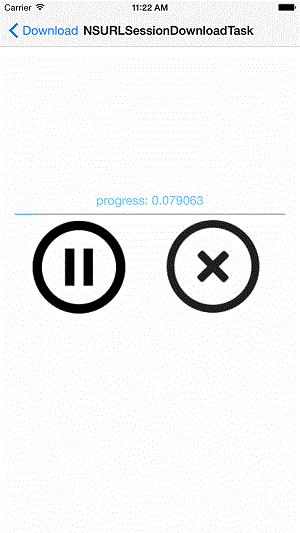
总结
以上就是本文总结iOS开发中的断点续传与实践的全部内容,其实,下载的实现远不止这些内容,本文只介绍了简单的使用。希望在进一步的学习和应用中能继续与大家分享。希望本文能帮助到有需要的大家。